photoshop字体大小怎么调,估计很多新手朋友对Photoshop中的字体大小调整操作还不清楚。为此,下面小编就来讲解一下在Photoshop中调整字体大小的步骤。我希望它能帮助你。
1.通用字体设置方法
打开Photoshop,选择一个图层,然后单击文本工具。
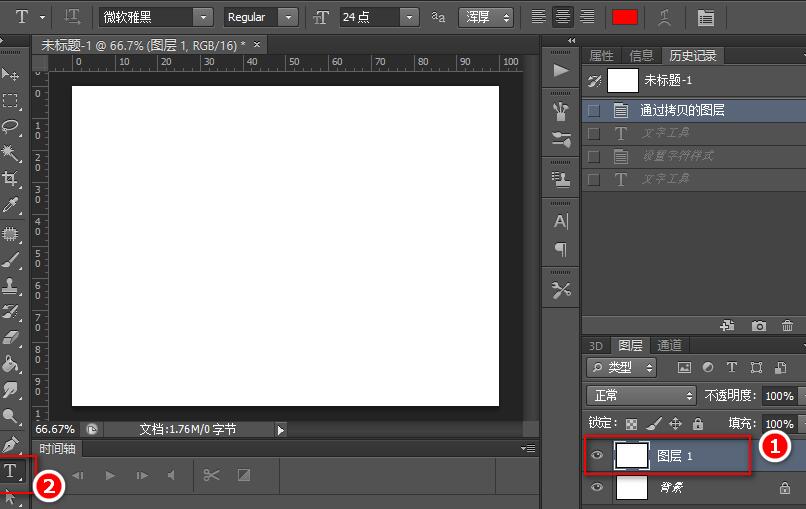
从字体大小下拉框中选择合适的字体大小。

在屏幕上拖动一个矩形。

输入文本,文本的大小将是您刚刚设置的字体大小。

2.如何设置超大字体
如果画布很大并且使用72点字体,它仍然太小。然后选择文字,直接在字体大小设置窗口中输入一个数字,比如100,就会自动设置为100磅的文字。
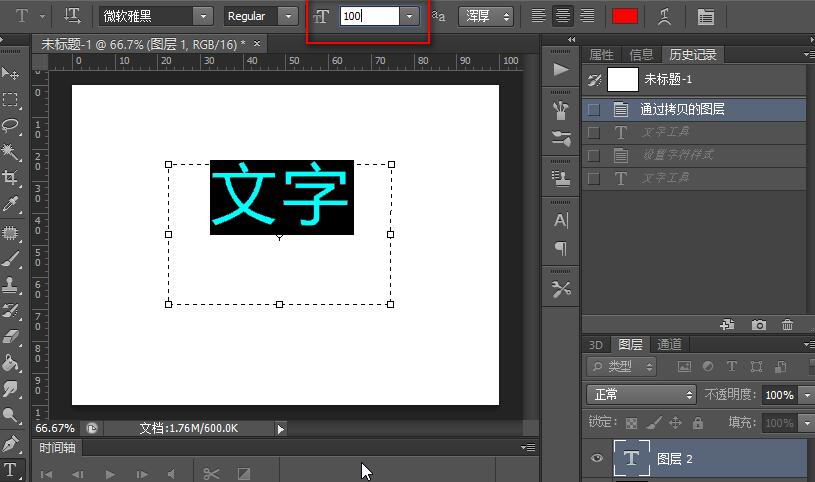
一般情况下,在设置字体时,可以打开字符和段落面板,调整字体大小和样式会方便很多。
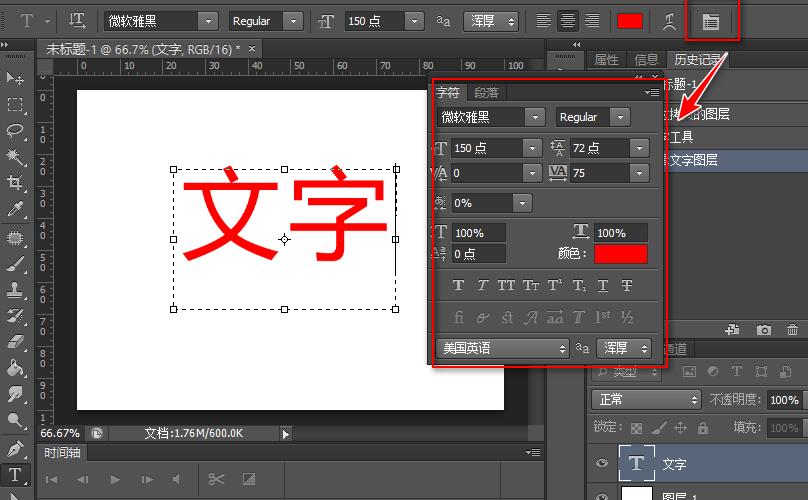
快来学习一下Photoshop中调整字体大小的步骤,一定会对大家有所帮助。
photoshop字体大小怎么调,以上就是本文为您收集整理的photoshop字体大小怎么调最新内容,希望能帮到您!更多相关内容欢迎关注。
